Jedną z fajnych funkcji przeglądarki Chrome jest to, że używa ona Twojego konta Google do synchronizowania zakładek, historii przeglądania, zapisanych haseł i innych ustawień osobistych na wszystkich Twoich urządzeniach. Jeśli nie chcesz, aby te informacje były dostępne na wszystkich Twoich urządzeniach, dowiedz się, jak wyłączyć synchronizację w Chrome.
Te instrukcje dotyczą komputerowej wersji przeglądarki Google Chrome i aplikacji mobilnej Chrome na iOS i Androida.

cifotart / iStock / Getty Images
Jak wyłączyć synchronizację w Chrome
Wykonaj te instrukcje, aby wyłączyć synchronizację w systemie operacyjnym Chrome, Linux, macOS i Windows:
-
Wybierz trzy kropki w prawym górnym rogu przeglądarki Google Chrome, a następnie wybierz Ustawienia z rozwijanego menu.
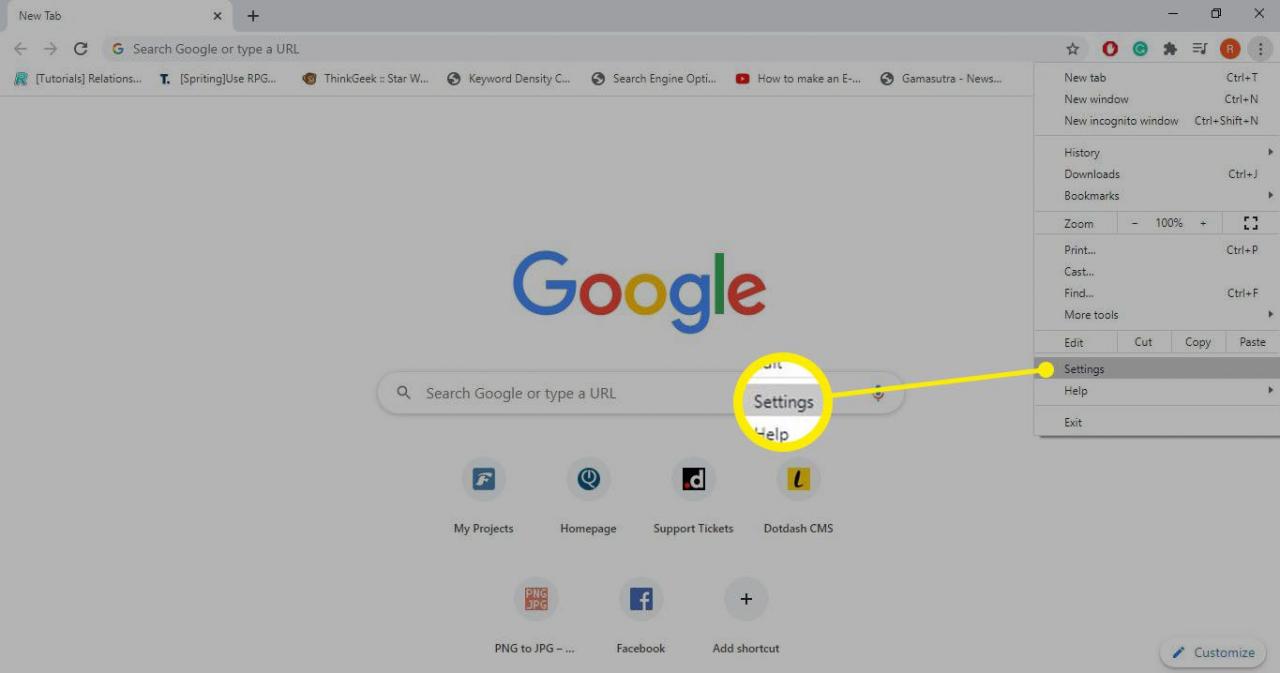
Aby użyć skrótu w celu uzyskania dostępu do ustawień Google Chrome, wprowadź chrome: // settings w pasku adresu.
-
w Ty i Google sekcja, wybierz wyłączać po prawej stronie Twojego imienia i nazwiska oraz obrazu konta Google.

-
Pojawi się wyskakujące okienko ze szczegółami, co się stanie, gdy wyłączysz synchronizację Chrome, w tym wylogowanie z kont Google. Wybierz wyłączać w celu zakończenia procesu.
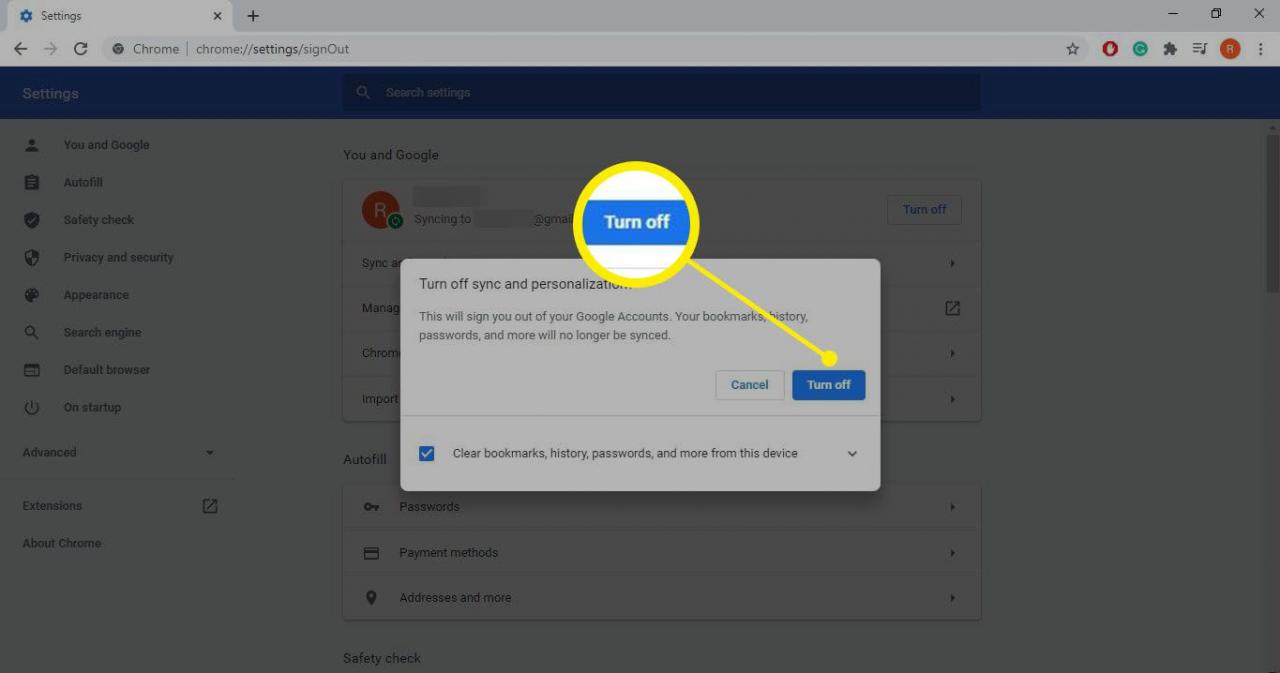
Opcjonalnie wybierz plik Wyczyść zakładki, historię, hasła i nie tylko z tego urządzenia pole wyboru przed wybraniem wyłączać.
-
Aby ponownie włączyć synchronizację, wróć do ustawień Chrome, przejdź do Ty i Google sekcję i wybierz Włącz synchronizację. Zostaniesz poproszony o podanie danych logowania do konta Google.

Zakładki, historia przeglądania, zapisane hasła i inne ustawienia są dostępne, gdy synchronizacja jest wyłączona. Jednak wprowadzone zmiany nie są synchronizowane z Twoim kontem Google i nie są dostępne na innych urządzeniach.
Jak wyłączyć synchronizację dla Google Chrome na Androidzie
Wykonaj poniższe czynności, aby wyłączyć synchronizację Chrome na smartfonach i tabletach z Androidem:
-
Otwórz Google Chrome.
-
Stuknij w trzy kropki znajdujący się w prawym górnym rogu aplikacji Chrome.
-
Stuknij Ustawienia kiedy pojawi się wyskakujące menu.
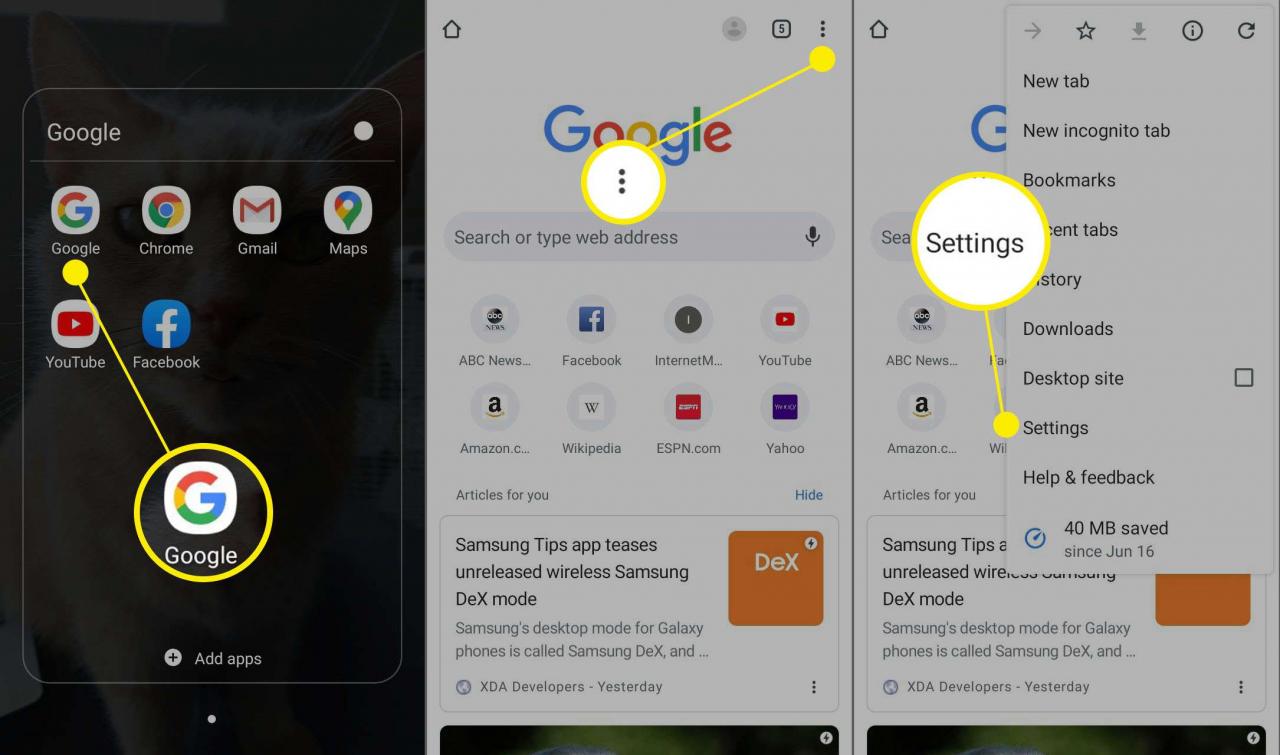
-
Stuknij Synchronizacja i usługi Google u góry ekranu Ustawienia.
-
Stuknij w Zsynchronizuj dane Chrome przełącz, aby zmienił kolor z niebieskiego na szary. Synchronizacja jest wyłączona na Twoim urządzeniu z Androidem.

Jak wyłączyć synchronizację dla Google Chrome na iOS
Wykonaj następujące kroki, aby wyłączyć synchronizację Chrome na urządzeniach iPad, iPhone i iPod touch:
-
Stuknij w trzy kropki w prawym dolnym rogu ekranu.
-
Stuknij Ustawienia kiedy pojawi się wyskakujące menu.

-
Stuknij Synchronizacja i usługi Google.
-
Stuknij w Sync przełącz, aby zmienił kolor z niebieskiego na biały.
Idź do Typy danych , aby wybrać synchronizację tylko określonych danych, takich jak zakładki, historia przeglądania i hasła.
-
Stuknij gotowy w prawym górnym rogu, aby powrócić do sesji przeglądania z wyłączoną synchronizacją.

